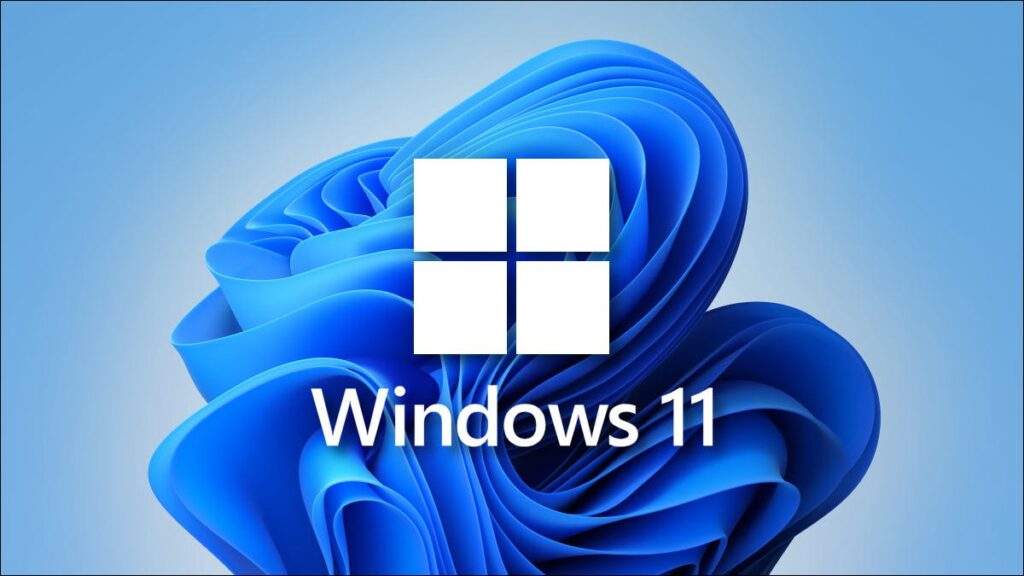
我们所有人都曾遇到过这样的情况:我们正在平静地浏览网页、在电脑上玩游戏或看电影,突然出现蓝屏。冷静点,这篇文章我们会教你 如何修复 Windows 11 中的蓝屏。
此错误也称为 BSOD(蓝屏死机),这是 Windows 用户最担心的问题之一。即使在操作系统变得更加安全稳定的Windows 11中,这个问题通常也会以同样的方式出现。虽然这可能会带来各种问题,但有义务避免进一步的损害。下面我们将教您如何解决Windows 11中的蓝屏以及该问题的可能原因。
了解蓝屏错误消息可能会有所帮助
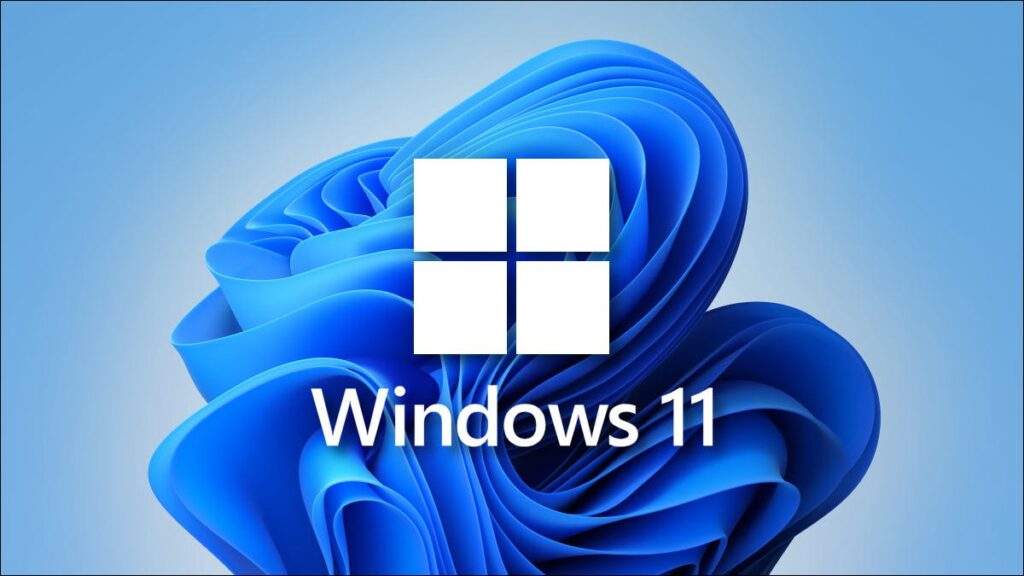
在所有情况下,Windows 蓝屏都会向我们显示错误代码,可以为我们提供有关问题原因的线索。我们将立即告诉您这些错误的原因是什么:
- IRQL_NOT_LESS_OR_EQUAL: 它可能表明设备驱动程序存在问题。
- PAGE_FAULT_IN_NONPAGED_AREA: 它通常与 RAM 内存有关。
- 系统服务异常: 这可能是由不兼容的软件或驱动程序引起的。
- 关键进程死亡: 表示重要的系统进程失败。
这些错误代码是您应该注意的 与您的技术人员分享。我们建议拍照或将代码复制到某处,以更准确地了解蓝屏的原因。
我们还建议您安全地重新启动计算机。安全模式是 Windows 的一个版本,仅加载其运行所必需的驱动程序和服务。这样,您就可以诊断问题是否引起 由驱动程序或仅仅是软件有配置错误。
为此,我们建议您按照以下步骤操作:
- 重新启动电脑。当 Windows 开始屏幕出现时,按住 Shift 键并选择重新启动。
- 从选项菜单中,选择 疑难解答 > 高级选项 > 启动设置,然后单击重新启动。
- 计算机重新启动后,按相应的键(通常是 F4)选择安全模式选项。
重要- 如果在安全模式下未出现蓝屏,则问题可能与启动时手动加载的驱动程序或软件有关。
您的设备驱动程序可能是罪魁祸首
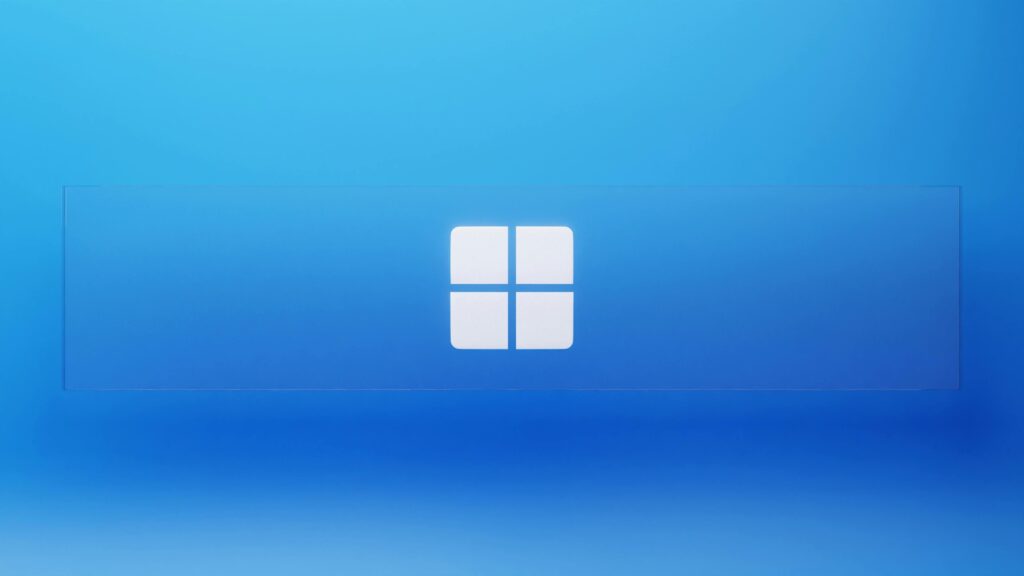
很多时候,当我们想了解如何修复Windows 11中的蓝屏时,我们发现驱动程序是罪魁祸首。
过时或不兼容的驱动程序 我们的计算机上出现该死的蓝屏的主要原因之一。因此,确保驱动程序是最新的非常重要。尤其是显卡、网卡和USB设备。
如果您想了解如何修复Windows 11中的蓝屏,可以按照以下步骤检查问题是否出在驱动程序上:
- 打开设备管理器(右键单击开始按钮并选择设备管理器)。
- 右键单击要更新的设备,然后选择更新驱动程序。
- 选择自动搜索驱动程序。
尝试使用蓝屏疑难解答

您可能不知道,Windows 11 包含一个诊断工具,可以帮助您识别并修复蓝屏问题。如果您无法自行找到解决方案,并且已经获得了如何解决 Windows 11 蓝屏问题的答案,这可以为您提供帮助。
如果您想尝试通过这种方式解决问题,您应该访问 设置/系统/疑难解答/其他疑难解答。 在本节中,您应该寻找该选项 蓝屏幕 并点击它来执行。 疑难解答程序将尝试自动查找并修复与此屏幕相关的错误。
卸载您最近进行的所有更新
很多时候,Windows 更新可能会导致兼容性问题并导致蓝屏错误。这就是为什么如果在安装最近的更新后出现错误,我们建议您卸载并查看是否可以解决问题。这是了解如何修复 Windows 11 中的蓝屏的好方法。
为此,您必须遵循以下步骤:
- 去吧 组态 > Windows更新 > 更新记录.
- 点击 卸载更新 并选择您要删除的最近更新。
- 重新启动计算机并检查问题是否仍然存在。
检查你的内存,也许这就是问题所在......
RAM 问题也可能导致蓝屏错误。幸运的是, Windows 11 它有一个内存诊断工具,可以帮助您检查 RAM 是否是问题的原因。
运行内存诊断的步骤:
- 写 Windows内存诊断 在搜索框中选择该工具。
- 点击 立即重新启动并检查是否有问题.
计算机将重新启动并运行 RAM 测试。如果检测到错误,则可能需要更换有故障的内存。但这样一来,即使价格昂贵,你也已经知道如何解决 Windows 11 中的蓝屏问题了。
尽量避免可疑的应用程序和程序
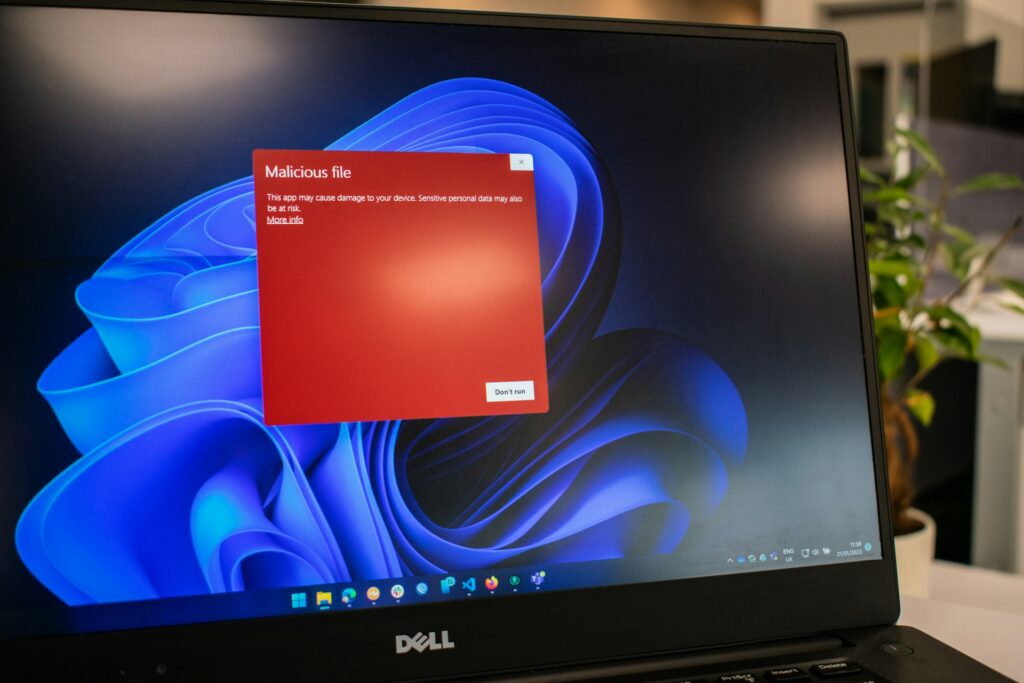
下载我们认为来源已知的应用程序始终很重要。我们永远不应该下载来源不明的程序、游戏、电影或视频。很多时候这会改变我们的安全系统 在操作系统中产生冲突,导致蓝屏错误。 卸载任何您认为可疑且可能干扰系统的应用程序。
这些是所有需要了解的提示和建议 如何修复 Windows 11 中的蓝屏。 我们希望我们的努力是有用的,并且希望这样的事情不会再发生在您身上。或者至少,如果再次发生这种情况,知道如何采取行动。如果您遇到速度缓慢的问题,我们有一个指南 如何解决 Windows 11 中的缓慢问题并提高性能。
从小就对科技充满热情。我喜欢了解该领域的最新动态,最重要的是,进行交流。这也是我多年来致力于科技和视频游戏网站交流的原因。您可以找到我撰写的有关 Android、Windows、MacOS、iOS、任天堂或您想到的任何其他相关主题的文章。